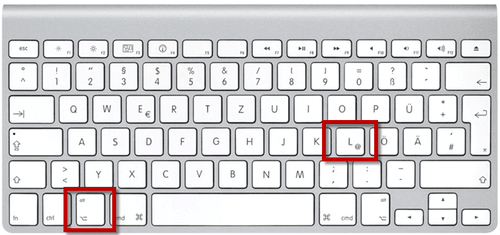
Cómo poner Arroba en Mac
Las diferencias entre el teclado de un ordenador Mac Desktop y un PC son claras:
Command(Ctrl): ?
Option (Alt): ?
| Acción | Windows | Mac |
| Ayuda | F1 | Command + ? |
| Cambiar entre aplicaciones | Alt + Tab | Command + Tab |
| Buscar | Windows + F (B si está en español) | Command + Barra Espaciadora |
| Mostrar escritorio | Windows + D | F11 |
| Captura de imagen de la pantalla | Shift + PrtScr | Command + Shift + 3 |
| Captura de imagen de una ventana | Alt + PrtScr | Command + Shift + 4 |
| Cerrar una ventana | Ctrl + F4 | Command + W |
| Cerrar una aplicación | Alt + F4 | Command + Q |
| Suprimir | Del o Supr | Fn + Backspace |
| Menú de configuración de la aplicación | Cada aplicación lo maneja diferente | Command + , |
| Atajos de menú | Ctrl + Tecla | Command + Tecla |
Indice del contenido
Cómo poner arroba en una Mac
El método más sencillo consiste en presionar la tecla Option + 2. El @ Arroba se ve plasmado en el teclado numérico superior.
Otro método consiste en hacer clic en «Editar» en la barra de menú. Haga clic en el campo de texto donde desea ingresar un símbolo. Esto debería funcionar en la mayoría de los campos de texto, como correos electrónicos y documentos de texto. Si quieres asegurarte de que funciona, pruébalo en TextEdit. Abra el menú de caracteres especiales. Mire la parte inferior del menú desplegable ‘Editar’ para esta opción. Dependiendo de su versión de OS X, esto se llamará Emoji & Symbols o Special Characters…
También puede abrir este menú con el atajo de teclado ? Comando + Control + Espacio.
Luego proceda a buscar el símbolo @ en la lista y darle doble click.

Teclado MacBook Air
Cómo poner arroba en Macbook
Mac ha creado un estándar donde, a diferencia de Windows, la mayor parte de sus equipos electrónicos manejan un mismo sistema de comandos. Es por esto que tanto en un ordenador común, como en un MacBook, puedes usar Option + 2 para poner el símbolo @ Arroba.
Cómo poner arroba en Macbook air
El teclado del MacBook Air, se maneja de la misma forma que lo haría un MacBook, un MacBook pro o un ordenador Desktop. Para poner el símbolo @ en un cuadro de texto sólo hace falta presionar Option + 2.
Recuerda que debes presionar ambos al mismo tiempo para obtener el símbolo. Presiona el 2 mientras ya mantienes presionada la tecla Option.